「Camera through wallpaper」是一款利用手機相機鏡頭做為桌布畫面的動態桌布程式,概念其實類似之前介紹過的「透明屏幕」,可以讓你透過相機鏡頭看到手機背後的實況,又能一邊操作手機,不過「透明屏幕」的方式,如果透明度的數值沒設定的洽洽好,很容易兩邊都不討好,,
但「Camera through wallpaper」則是直接在桌布上呈現鏡頭所拍攝到的景象,而且神奇的不會吃掉桌面上的程式圖標,讓你看的、用的都超清晰,若看到有什麼特別的畫面,只要在桌面上任一處輕點兩下馬上就能拍照,不會因為需另外開啟相機程式,而錯過精采鏡頭。
雖然是桌布程式,不過相機的功能可不馬虎,可以套用簡單的顏色效果、調整白平衡、閃光燈模式、對焦模式,在桌面上透過兩指斜拉還可 Zoom in、Zoom out,幾乎就是個完整的相機程式了,當然啦!如此方便的功能下,相對也會需要較多的電量來支援囉!有興趣的朋友可以下載來玩玩。
▇ 軟體小檔案 ▇
- 軟體名稱:Camera through wallpaper
- 軟體語言:英文
- 開發人員:Chikashi Yajima
- 官方網站:https://twitter.com/yajic0115
- 軟體性質:免費軟體
- 系統支援:Android 2.2 以上
- 軟體下載:在 Android 手機中開啟 Play 商店,搜尋「Camera through wallpaper」即可下載安裝,或「按這裡」從網頁遠端安裝。
使用方法:
第1步 安裝後先開啟,依需求來設定一下選項。雖然「Shutter sound」快門聲預設是無法取消勾選,但實際上點兩下拍照並沒有出現快門聲,大家可以先在家試看看。
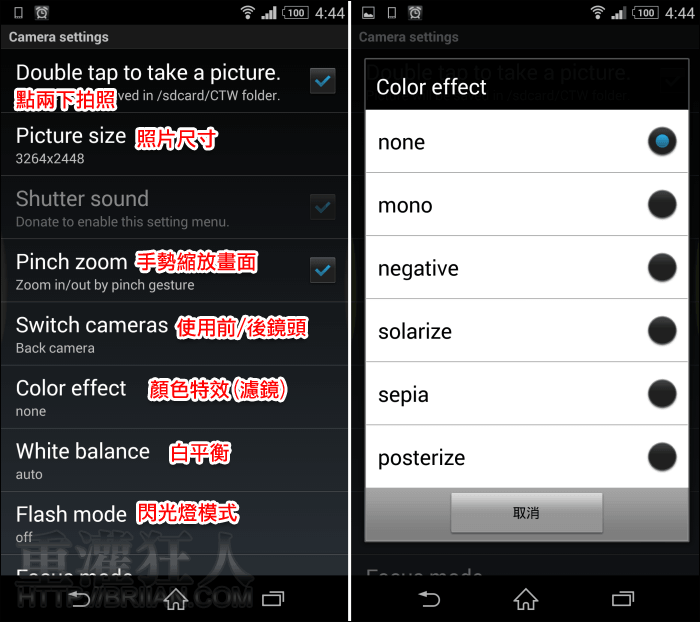
第2步 再往下拉,可以設定對焦模式,「QR code recognition」勾選後可單擊螢幕來掃描 QR Code,但我測試無法成功掃描。另外,相機鏡頭轉向的功能不建議使用,因為我一轉向就再也回不來了~最後是重置程式才復原。完成所有的選項設定後,按最下方的「Set as wallpaper」,再按下「設定桌布」。
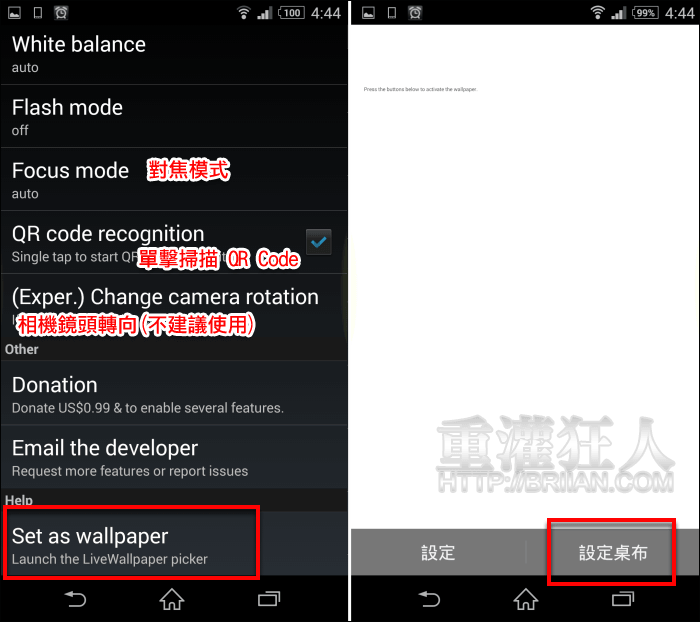
第3步 完成設定回到桌面,就可以看到桌布就是鏡頭所拍到的畫面囉!下圖看起來很糊是因為我對焦還沒設定好,右圖套用不同的顏色效果,感覺也挺不錯的。
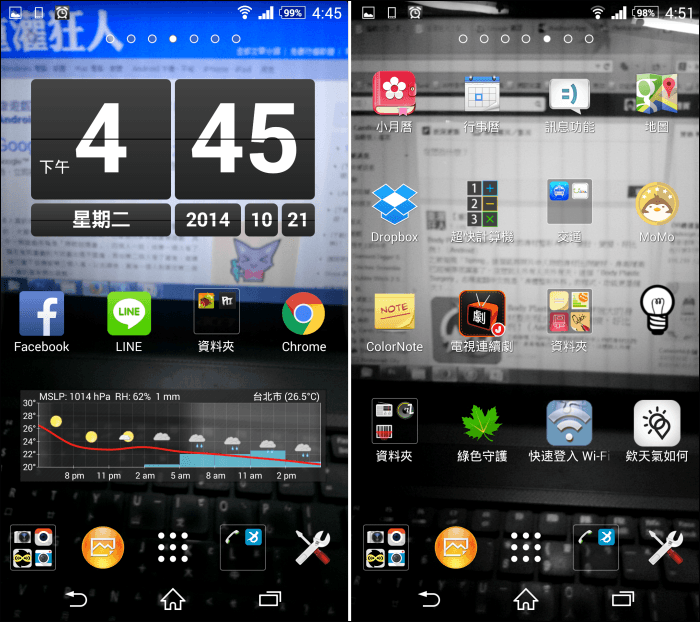
第4步 若調整一下對焦模式,選擇最下面的兩個模式就會不時的自動對焦,前三個就沒辦法那麼清楚了。調整後,右圖的桌布畫面就清楚許多了吧!
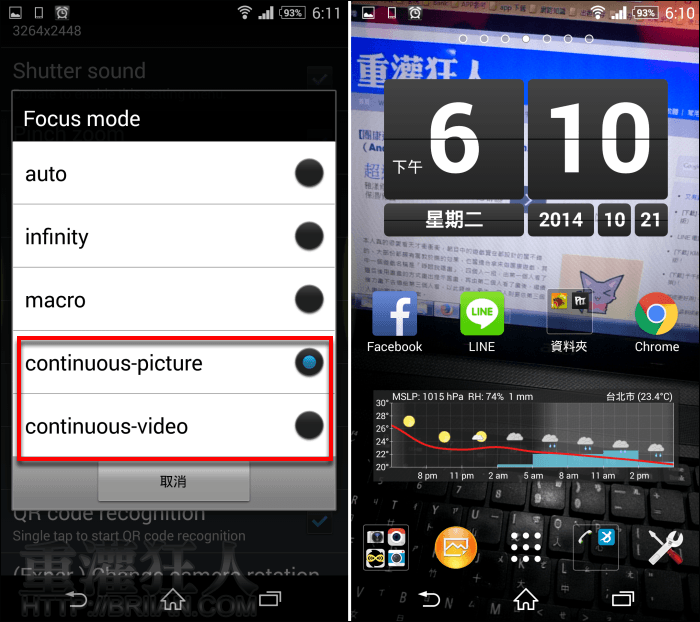
使用「Camera through wallpaper」所拍攝的照片,只要對焦清晰的話拍起來的效果也是很不錯的,另外若在套用顏色特效的模式下拍照的話,照片也同樣會有效果唷!
